一个人做练习的时候,做得好没人发现,做得差没人点评,总感觉很难坚持下去呢···
从今天开始参与「优优教程网 365 天打卡计划」,每天一个小练习, 4 位U站管理员与大家一起打卡练习,点赞点评,互帮互助。优秀练习还有机会被优优转发 【参与方式】每天在 #优设每日作业# 内,上传打卡练习,话题微博格式【 DAY 01~365 】转发视为参加。(动图为打卡演示) 【收获】更好的自己

教程作者:陈西设计之家
源文件下载:网盘链接 提取码:6y7s
交作业:#优设每日作业#
========== 教程文件提取码:6y7s ==========
你好,我是陈西X。
今天,我们来学习一下PPT中多彩的形状和阴影的效果,使用这两个效果可以制作出一些比较活泼时尚的PPT页面。
所谓多彩的形状,就是绘制不同的形状,然后添加不同种类的颜色,达到多彩活泼的效果。
而阴影就是PPT中自带的效果,包括形状阴影和文字阴影。在PPT制作中,阴影是比较常用的一个功能。
我们来看制作的效果页面。

主要使用的就是这种不规则的形状,搭配不同角度的阴影,再配上合适的颜色。
首先要制作的就是这种轮廓是平滑曲线的不规则形状。
可以使用PPT中自带的一个工具,在形状里面,叫做曲线。就是下图红色框框里面的。
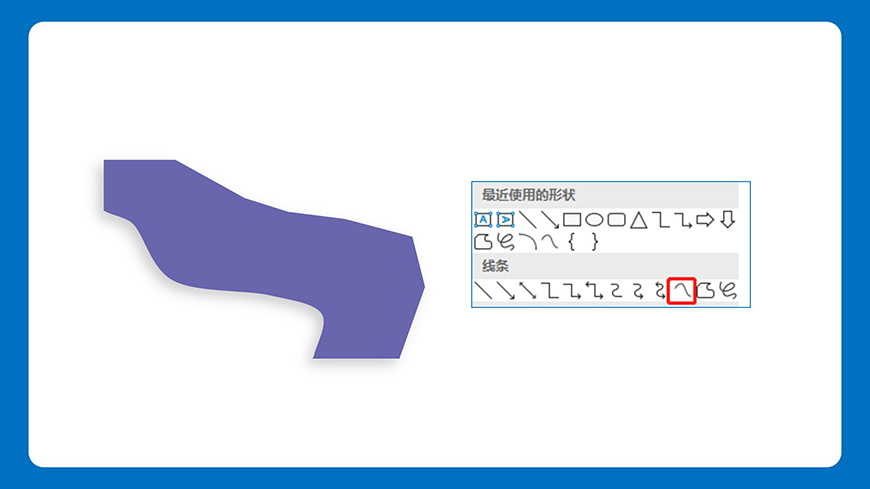
虽然叫做曲线,但是同样可以绘制这种平滑轮廓的不规则形状。
当然,也可以使用任意多边形配合编辑顶点来制作这种形状,需要编辑顶点来调节平滑轮廓,稍微麻烦了一点。
而这里就直接使用了曲线啦。
不过曲线所绘制出的形状轮廓都是平滑的,所以在PPT幅面上的边上会对不齐。
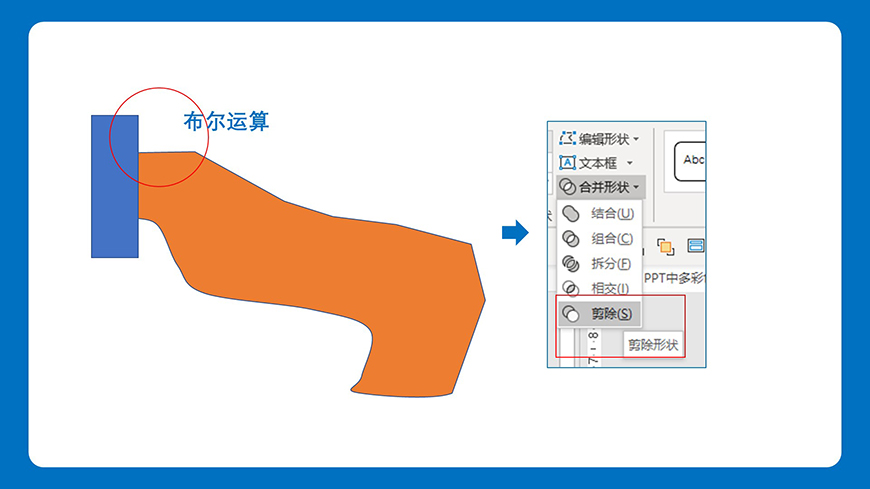
这时候可以绘制一个矩形,使用布尔运算减除多余的边角的面积,也可以不用管,在放映的时候也是看不到的。
这里就绘制了几个矩形,使用布尔运算整理了一下。
接下来就是阴影的添加,这里面形状添加了两类阴影。一个是内阴影,一个是外阴影。
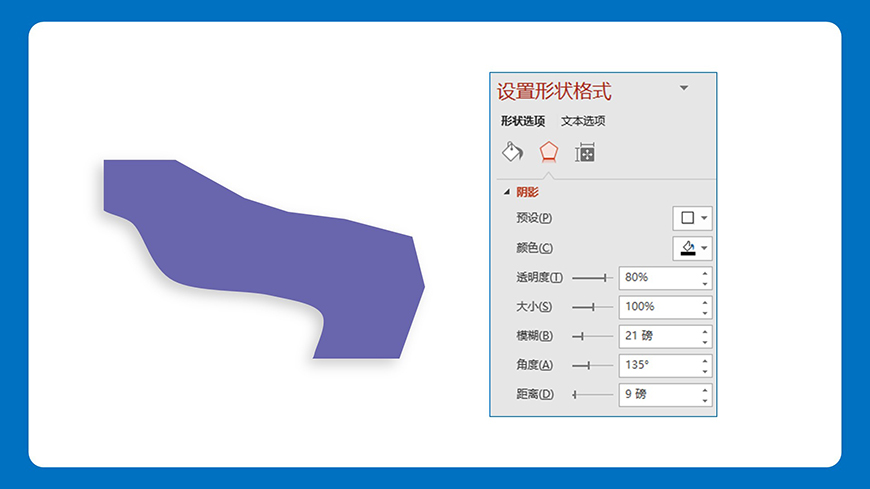
这种阴影效果添加的就是外阴影,方向是左下,调节适当的数值即可,可以参考上图的数值调节。
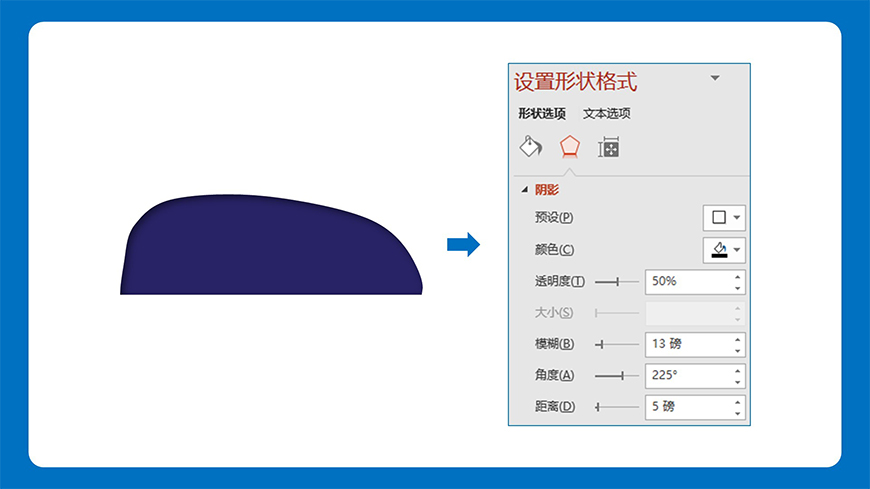
这种的就是添加了形状的内阴影效果。方向是向上,数值也可以根据具体的效果来调节。
我们随意的多绘制几个这种不规则的形状,然后叠加到一起,每一个单独添加不同的阴影效果。
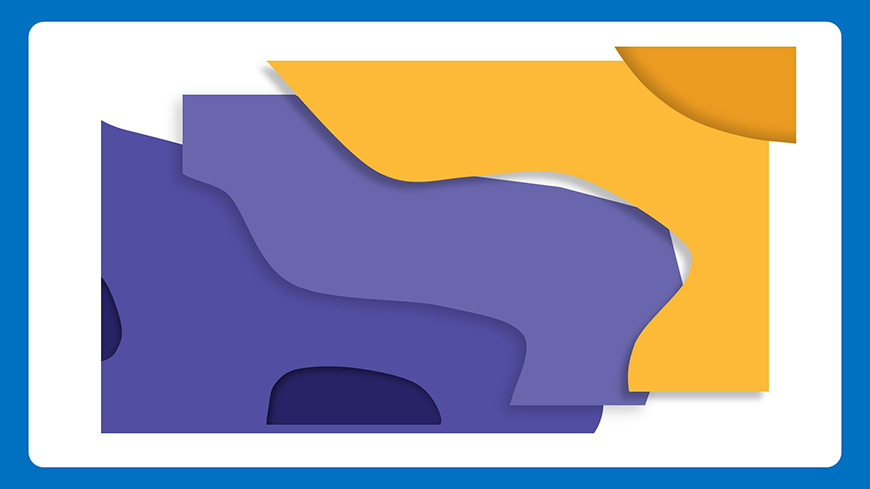
最后在放上文案就可以啦。一般可以用万能的居中排版的方式来排版文案,不会出错。
关键是理清文案的标题间层级关系,大标题字号最大,配上一个小标题,最后加上演讲人。基本就是这三个层级。

========== 教程文件提取码:6y7s ==========

结语
本期教程到这里就结束了,希望大家在练习过程中多思考、理解制作思路和操作方法,活学活用。
相关推荐:
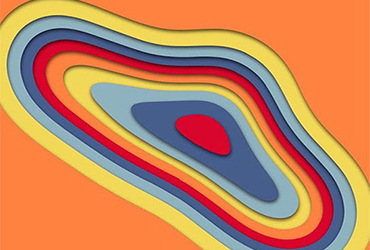


一个人做练习的时候,做得好没人发现,做得差没人点评,总感觉很难坚持下去呢···
从今天开始参与「优优教程网 365 天打卡计划」,每天一个小练习, 4 位U站管理员与大家一起打卡练习,点赞点评,互帮互助。优秀练习还有机会被优优转发 【参与方式】每天在 #优设每日作业# 内,上传打卡练习,话题微博格式【 DAY 01~365 】转发视为参加。(动图为打卡演示) 【收获】更好的自己
非特殊说明,本站 UiiiUiii.com 上的教程均由本站作者及学员原创或翻译,原作品版权归属原作者,转载请联系 @优优教程网 授权。
转载时请在文首注明,来源 UiiiUiii.com 及教程作者,并附本文链接。谢谢各位编辑同仁配合。UiiiUiii 保留追究相应责任的权利。
发表评论 已发布 1 条